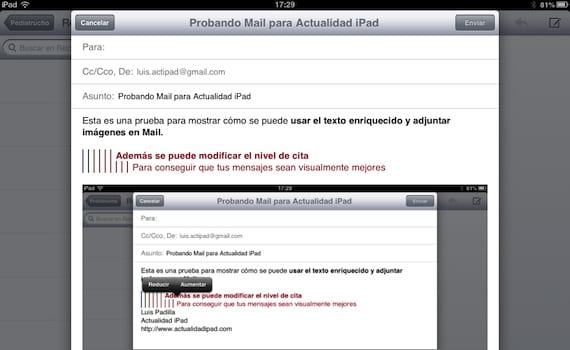
Kami melanjutkan artikel kami di iOS 6, dan lebih khusus lagi di Mail. Kami akan menyelesaikan monograf di klien email iOS asli dengan penjelasan tentang cara menambahkan teks kaya dan melampirkan gambar ke email. Email kami tidak harus monoton dan datar karena fakta sederhana telah membuatnya dengan iPad kami. Kami dapat menambahkan teks tebal, miring atau bergaris bawah, kami dapat meningkatkan level kutipan, dan kami dapat memasukkan gambar dari reel kami secara langsung, dan semuanya tanpa meninggalkan aplikasi Mail.

Kami memiliki email kami, dengan teks biasa. Untuk menyorot bagian mana pun dengan memformatnya, cukup pilih bagian teks. Untuk melakukan ini, klik pada teks yang akan ditandai dan tahan hingga opsi pilih muncul, dan pilih bagian yang akan disorot. Kemudian opsi format akan muncul.
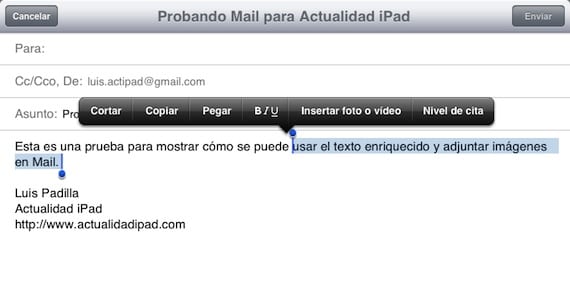
Dari opsi, klik "BIU" dan kita dapat menyorot teks dengan huruf tebal, miring dan / atau bergaris bawah.
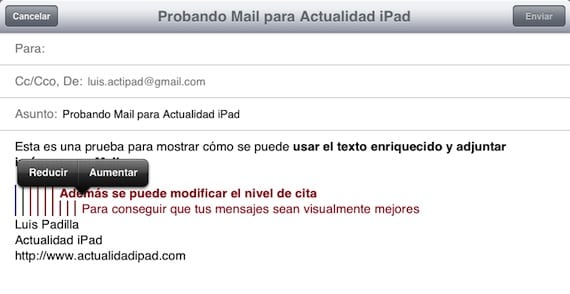
Jika kita ingin menaikkan atau menurunkan tingkat janji temu, pilih "Tingkat Janji Temu" dan klik opsi yang sesuai dengan keinginan kita. Warna teks juga akan berubah secara otomatis, begitu juga formatnya, untuk membedakan level yang berbeda.
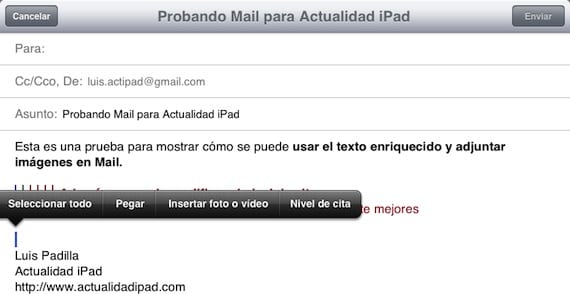
Terakhir, jika kita ingin menambahkan gambar, kita pilih opsi "Sisipkan foto atau video" dan kita memilihnya dari gulungan kita. Gambar akan disisipkan di tempat yang telah kita tandai. Kami dapat mengubah ukuran gambar tepat saat kami mengirim pesan, menawarkan kami dari ukuran sebenarnya ke ukuran yang lebih kecil agar berat email tidak terlalu berat.
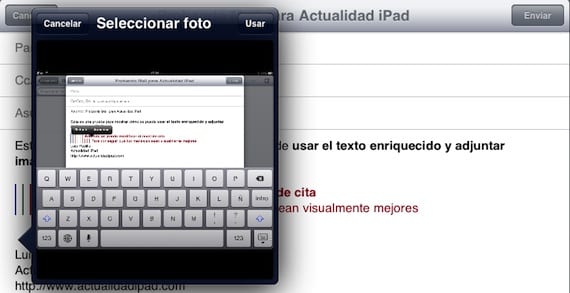
Pada akhirnya kita akan mendapatkan pesan yang lebih visual, dan tanpa harus keluar dari aplikasi Mail sama sekali. Apakah Anda ingin mengetahui fungsi Mail lainnya yang telah kita bicarakan?
- Ditandai: kotak surat yang sangat berguna dari email kami
- Cara memindahkan pesan ke kotak surat berbeda di Mail
- Buat tanda tangan untuk setiap akun Mail
Informasi lebih lanjut - Ditandai: kotak surat yang sangat berguna dari email kami, Cara memindahkan pesan ke kotak surat berbeda di Mail, Buat tanda tangan untuk setiap akun Mail

Posting ini sangat bagus, hal buruknya adalah Anda hanya bisa di iPad